
Posodobljeno aprila 2017: Ta objava je bila posodobljena, da se prepriča, da ima najboljše načine za prenos glasbe iz Androida.
Če imate v telefonu Android vso svojo priljubljeno glasbo, je verjetno dobro, da jo varnostno kopirate, še posebej, če nameravate kupiti nov telefon. Glasbo lahko varnostno kopirate v računalnik ali pa jo varnostno kopirate v oblak, tako da lahko do nje dostopate tako rekoč iz katere koli naprave (namenjena besedni igri).
Imamo nekaj aplikacij, ki jih radi uporabljamo za lažje varnostno kopiranje glasbe. Tukaj je postopek varnostnega kopiranja glasbe (za vsak slučaj).
Varnostno kopiranje glasbenih datotek v spletno shrambo
Varnostno kopiranje glasbe v oblak je prvi logični korak, če se želite prepričati, da če vaš telefon izpade, vaša glasba z njim ne gre po stranišču. Obstajata dve izjemni aplikaciji, s katerimi lahko glasbene datoteke spremljajo kamor koli greste.
Verizon ponuja Pixel 4a za samo 10 USD mesečno na novih linijah Unlimited
Google Drive
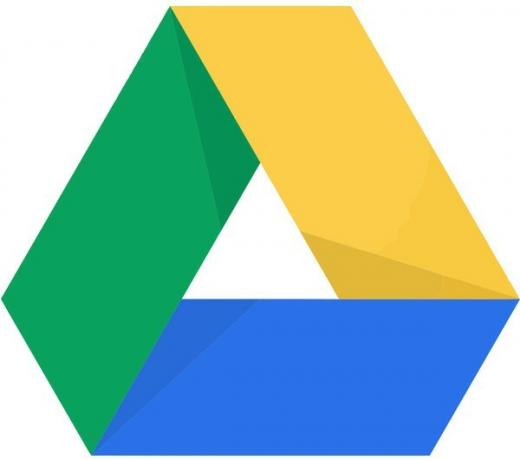
Google Drive je to, kar zadeva shranjevanje datotek. Dobite 15 GB brezplačnega prostora za shranjevanje! Glede na velikost datotek je 15 GB skoraj 4.000 pesmi. Tako kot Dropbox je tudi Google Drive povsod prisoten; če imate napravo z internetno povezavo, lahko do Googla Drive dostopate zahvaljujoč
oblak. Če imate račun Gmail, imate Google Drive.Glasbo, ki jo naložite, lahko poslušate neposredno v storitvi Google Drive ali pa jo naložite za poslušanje brez povezave in stavite svojo sladko patoot, da lahko delite vse in vse prek povezave do te datoteke ali mape, tudi z uporabniki, ki niso Googlovi ( pogani!).
Če vaš telefon Android ni prišel z Google Drive, je to brezplačen prenos v trgovini Google Play.
Če ga želite nastaviti, se preprosto prijavite s svojim Gmailovim naslovom in geslom. Od tam preprosto tapnete velik gumb ol +, da naložite datoteke ali mape. Če želite naložiti glasbo, preprosto izberite Zvok s seznama možnosti. Naložite lahko poljubno število pesmi (ali pa vam bo dovolila omejitev 15 GB). Če se vaš Google Drive začne polniti, preprosto prenesite datoteke v računalnik in jih prenesite na zunanji trdi disk, če vam je to všeč.
Za dostop do Googla Drive v računalniku preprosto pritisnite drive.google.com in se prijavite. Sprehodili se boste skozi preprost postopek namestitve in potem boste pripravljeni za uporabo. Google Drive je brezhiben, zato lahko uživate v svoji najljubši glasbi v skoraj vsaki napravi.
Dropbox

Osnovno Dropbox račun je brezplačen in ima 2 GB prostora za shranjevanje. Za prijavo potrebujete le e-poštni naslov in žep, poln sanj (žep poln sanj ni obvezen). Obiščite Dropbox.com, vnesite svoje ime, e-pošto in geslo in ste na poti.
2 GB ni ravno veliko prostora za shranjevanje, zato boste morda želeli prenesti glasbo v računalnik, ko jo prenesete v mapo Dropbox.
Dropbox v računalnik namestite tako:
- Zaženite svoj Spletni brskalnik v računalniku.
- Pomaknite se do Dropbox.com.
- Kliknite ustvari račun.
- Vpišite ime, priimek, in email naslov na polja. Lahko se tudi odločite Prijavite se pri Googlu.
-
Kliknite potrditveno polje da se strinjam z pogoji.
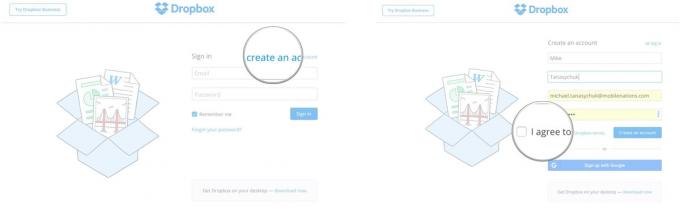
- Kliknite Ustvari račun.
-
Kliknite Brezplačen prenos za namestitev Dropbox-a v računalnik.
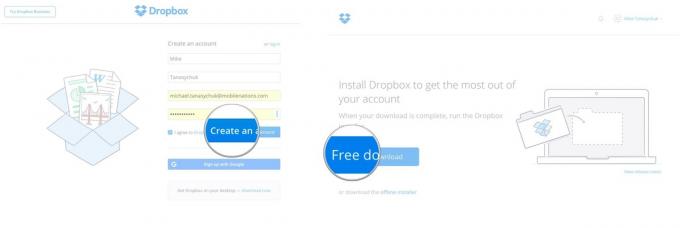
Nato boste želeli namestiti in nastaviti Dropbox v telefon Android, če še ni. Takole:
- Prenesite datoteko Aplikacija Dropbox iz trgovine Google Play.
- Kosilo Dropbox z začetnega zaslona ali predala za aplikacije.
- Dotaknite se Vpis.
- Vpišite email naslov in geslo.
-
Dotaknite se Vpis.
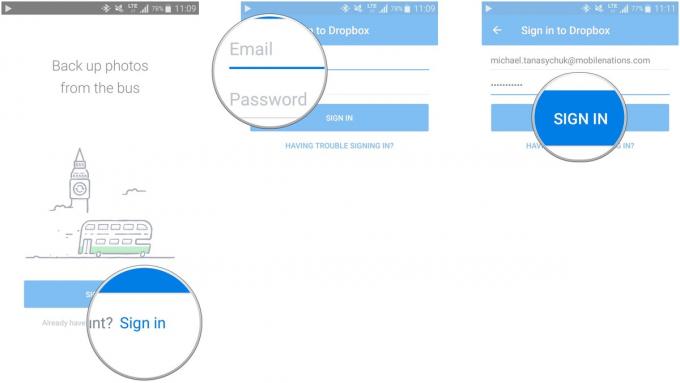
Lahko tapnete Ne zdaj skozi "Nastavite Dropbox v računalniku", saj ste to že storili.
Zdaj, ko želite naložiti datoteke, ustvariti mape, narediti fotografije za nalaganje in še veliko več, preprosto pritisnite velik gumb +. Če želite glasbo dodati v mapo Dropbox, samo izberite Zvok s seznama možnosti, ki se prikaže.
Ko je vaša glasba v oblaku, jo boste lahko dostopali iz katere koli naprave, na kateri je nameščen Dropbox, in še bolje, vse boste lahko delili s prijatelji, tudi s tistimi brez Dropboxa! Prejeli bodo preprosto povezavo in imeli popoln dostop do glasbe, ki ste jo dali v skupno rabo.
Dropbox ni samo za glasbo; lahko naložite video, fotografije, besedilne datoteke in skoraj vse vmes. Vsekakor je hudič, da morate priključiti kabel USB iz računalnika v telefon, datoteke pa lahko preprosto omogočite brez povezave, tako da jih prenesete iz mape Dropbox.
Varnostno kopiranje glasbenih datotek v računalnik
Uporabite lahko kabel USB in glasbo prenesete iz telefona na trdi disk v računalniku. To deluje kot katera koli druga naprava MTP (na primer predvajalnik ali fotoaparat), edini omejevalni dejavnik pa je prostor na trdem disku. to je tudi precej enostavno narediti.
Android File Transfer
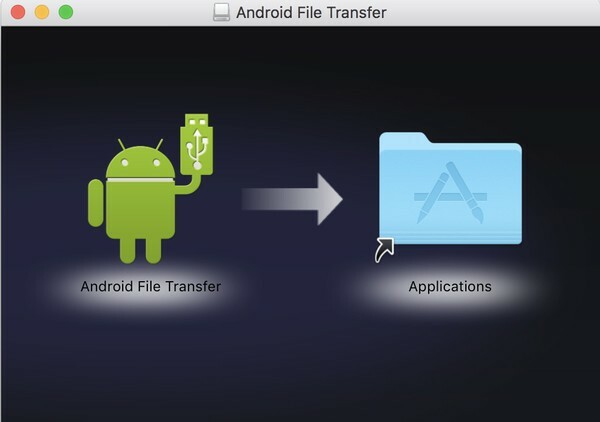
Če uporabljate Mac, potrebujete poseben pripomoček za prenos glasbe (ali katere koli datoteke) iz telefona Android v računalnik: Android File Transfer. To ni največja aplikacija na svetu, vendar delo opravi.
V postopku namestitve ni veliko; ti samo prenesite ga, namestite in to je to. Ko povežete telefon Android z računalnikom Mac prek USB-ja, se bo Android File Transfer samodejno odprl. Morda boste morali tapniti Dovoli v telefonu, preden boste lahko dostopali do njegove vsebine v računalniku Mac.
Ko boste imeli dostop, boste lahko dostopali do vseh datotek, ki so shranjene v telefonu Android, in vseh datotek, shranjenih na kartici microSD, če jo uporabljate. Od tam lahko preprosto povlečete in spustite glasbo v mape v računalniku. Najboljše je, da lahko celotne mape povlečete v okno Finderja, namesto da bi morali tapkati, držati in izbirati vse, tako kot v telefonu.
Eno opozorilo: ne poskušajte premakniti preveč glasbe hkrati. Eden od razlogov, zakaj Android File Transfer ni tako velik, je ta, da se zdi, da se preprosto sramuje, če ga preobremenite. Pri prenosu glasbe to storite v manjših serijah, manjših od 1 GB. V nasprotnem primeru boste morda na polovici prenesli serijo in se bo le ustavil, kopati boste morali in natančno ugotoviti, kje se je ustavil in kje začeti znova.
Morda je malo boleče, toda če želite glasbo iz telefona Android v računalniku Mac uporabljati brez storitve v oblaku, potem je to edini način.
Uporabniki sistema Windows imajo to še lažje
 Če uporabljate računalnik z operacijskim sistemom Microsoft Windows (različica 7 ali novejša), morate s priloženim kablom priključiti telefon na vrata USB. Odpre se običajno okno Raziskovalca z vsebino vašega telefona, kjer ga lahko posnamete. Samo povlecite in spustite na mesto, kamor želite shraniti svojo glasbo, in pustite, da kopira stvari.
Če uporabljate računalnik z operacijskim sistemom Microsoft Windows (različica 7 ali novejša), morate s priloženim kablom priključiti telefon na vrata USB. Odpre se običajno okno Raziskovalca z vsebino vašega telefona, kjer ga lahko posnamete. Samo povlecite in spustite na mesto, kamor želite shraniti svojo glasbo, in pustite, da kopira stvari.
Ko končate, lahko telefon "izvržete" iz ikone v opravilni vrstici kot katero koli drugo napravo USB.
Ko boste prvič priključili telefon v sistem Windows, boste morda morali namestiti in nastaviti nekatere stvari. Samo počakajte, da se konča in boste pripravljeni na pot.
Spodnja črta
Uporaba storitve v oblaku za prenos glasbe iz telefona Android v računalnik je enostavna in do glasbe lahko dostopate iz skoraj vseh naprav z internetno povezavo. Iz oblačne storitve lahko svoje napeve prenesete tudi za poslušanje brez povezave v računalnik ali drug Android.
Funkcija skupne rabe je tudi dober razlog za uporabo storitve Google Drive ali Dropbox, saj je večina skladb prevelika za običajno pošiljanje po e-pošti in ljudje, s katerimi delite vsebino, se lahko odločijo, da bodo glasbo, ki jo pošljete, predvajali ali predvajali kar tam v storitvi Google Drive ali Dropbox povezava.
Če bi raje preskočili oblak, je tudi uporaba kabla USB za prenos datotek neposredno v računalnik enostavna. Prenos datotek Android lahko občasno postane izbirčen, če uporabljate Mac, vendar na koncu vse povlečete in spustite.

To so najboljše brezžične slušalke, ki jih lahko kupite za vsako ceno!
Najboljše brezžične ušesne slušalke so udobne, odlično se slišijo, ne stanejo preveč in jih enostavno spravite v žep.

Vse, kar morate vedeti o PS5: datum izdaje, cena in še več.
Sony je uradno potrdil, da dela na PlayStation 5. Tukaj je vse, kar vemo o tem doslej.

Nokia je predstavila dva nova proračunska telefona Android One, mlajša od 200 USD.
Nokia 2.4 in Nokia 3.4 sta zadnji dodatek k proračunski liniji pametnih telefonov HMD Global. Ker sta obe napravi Android One, bodo do treh let zagotovo prejemali dve glavni posodobitvi OS in redne varnostne posodobitve.

To so najboljši pasovi za Fitbit Sense in Versa 3.
Skupaj z izdajo Fitbit Sense in Versa 3 je podjetje predstavilo tudi nove neskončne pasove. Izbrali smo najboljše, da vam olajšajo stvari.
